Die Schaltfläche "Druck" ist praktisch, aber es ist ein unbeholfenes Werkzeug. Wenn Sie nur einen Teil eines Screenshots anzeigen möchten, gibt es andere Tools, aber viele davon sind ebenfalls umständlich. Kwout ist eine kleine, einfach zu verwendende Weberweiterung, mit der Sie einen Teil einer Webseite herausschneiden und diese mit fast beliebigen Mitteln schnell freigeben können. So verwenden Sie es:
- Richten Sie Ihren Browser auf die Kwout-Seite.
- Unten auf der Seite unter Bookmarklet sollten Sie drei Links sehen. Klicken Sie mit der rechten Maustaste auf das erste (es steht "Kwout in demselben Fenster" daneben), wählen Sie "Linkadresse kopieren" aus und fügen Sie den Link zu Ihrer Lesezeichenleiste hinzu. Sie können die zweite auch verwenden, wenn Sie Kwout lieber in einem neuen Fenster öffnen möchten, oder die dritte, wenn Sie Kwout zu Ihrer eigenen Website hinzufügen möchten.
- Wenn Sie das nächste Mal eine Momentaufnahme Ihres Browserfensters machen möchten, wählen Sie einfach das hinzugefügte Kwout-Bookmarklet aus, und eine einfache Benutzeroberfläche sollte über Ihrer Seite angezeigt werden.
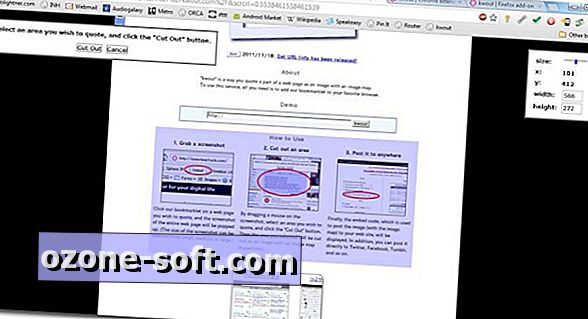
- Wählen Sie den Bereich aus, den Sie schneiden möchten (es gibt einige Größenbeschränkungen), und klicken Sie dann auf "Ausschneiden".
- Sie werden schnell zu einer neuen Seite mit Freigabeoptionen weitergeleitet. Überprüfen Sie Ihren Clip, um sicherzustellen, dass er richtig aussieht, und wählen Sie dann Freigabe- und Anzeigeoptionen. Es ist einfach, Ihre Bildschirme per E-Mail zu senden oder zu twittern.
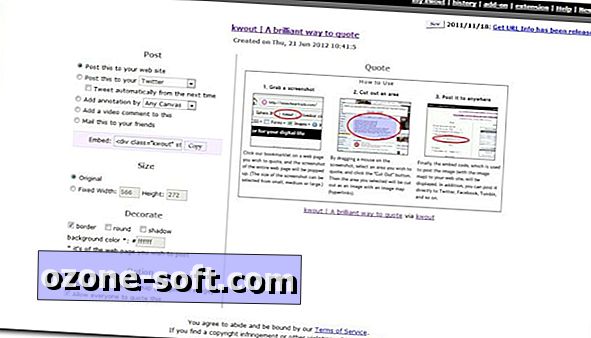
Das ist es! Dies ist ein großartiges Tool für das schnelle Teilen Ihres Browsers. Beachten Sie, dass es Kwout-Erweiterungen für Chrome und Firefox gibt, wenn Sie sie lieber als das Bookmarklet verwenden möchten.
Hier sind einige weitere Beiträge zu Screenshot-Magie:
- So erstellen Sie Screenshots auf dem Kindle Fire
- So erstellen Sie einen Screenshot einer gesamten Webseite in Chrome
- So ändern Sie den Speicherort und das Format von Mac-Screenshots
Danke an Freeware Genius für den Tipp!
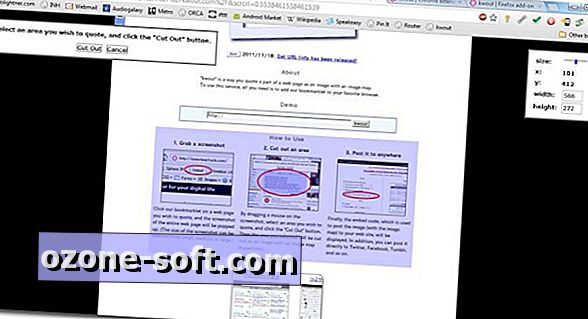
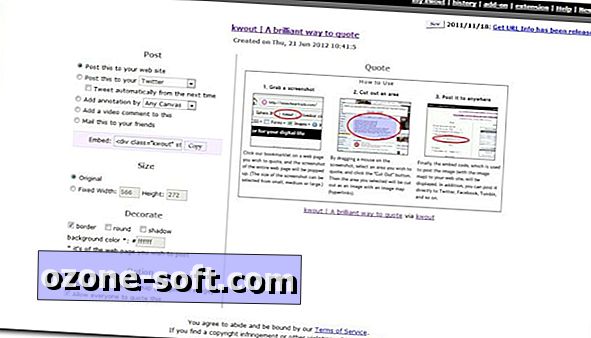













Lassen Sie Ihren Kommentar